
INHOUDSOPGAWE:
- Outeur John Day [email protected].
- Public 2024-01-30 07:28.
- Laas verander 2025-01-23 12:53.
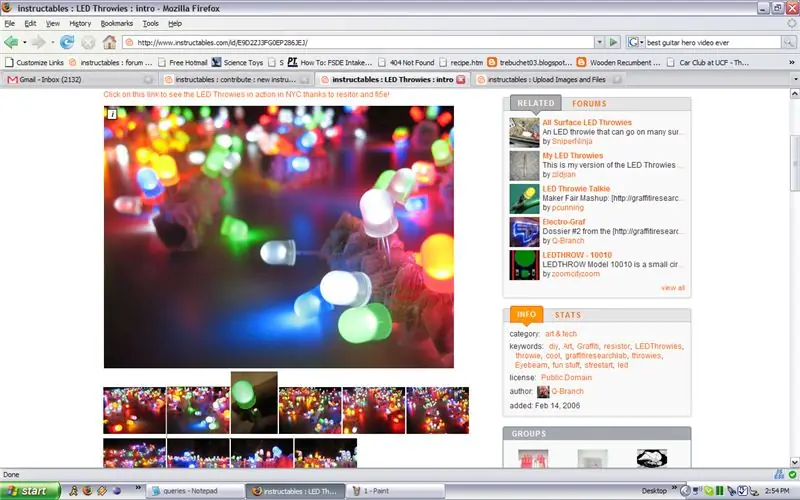
Het u die instruksionele prentjie regtig geniet en wil u 'n kopie daarvan met 'n hoë resolusie stoor? Hierdie wonderlike funksie word maklik oor die hoof gesien.
Stap 1: Soek prent - kyk na lisensie
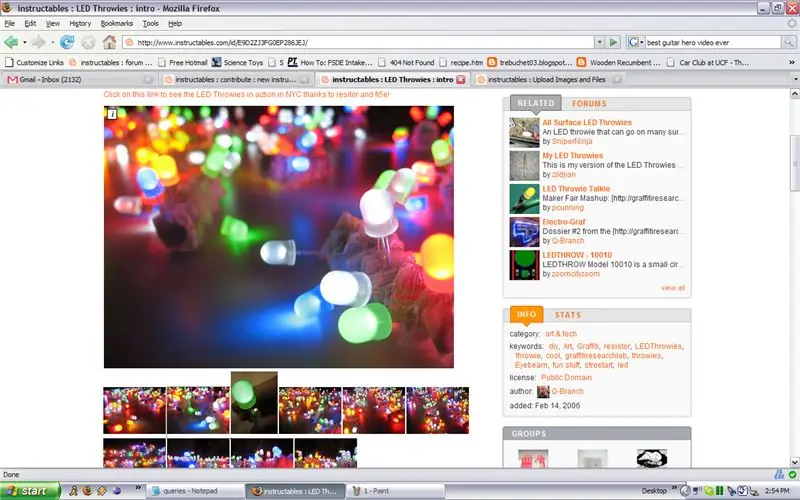
Onthou, as u 'n lid van die gemeenskap is, respekteer u die wense van u mede -lede. Kyk na die lisensie om seker te maak dat u hul beeld kan gebruik.
Stap 2: Die beeldknoppie

Klik op die "i" in die wit blokkie in die linker boonste hoek van die prent.
Stap 3: Laai prent af of kies grootte
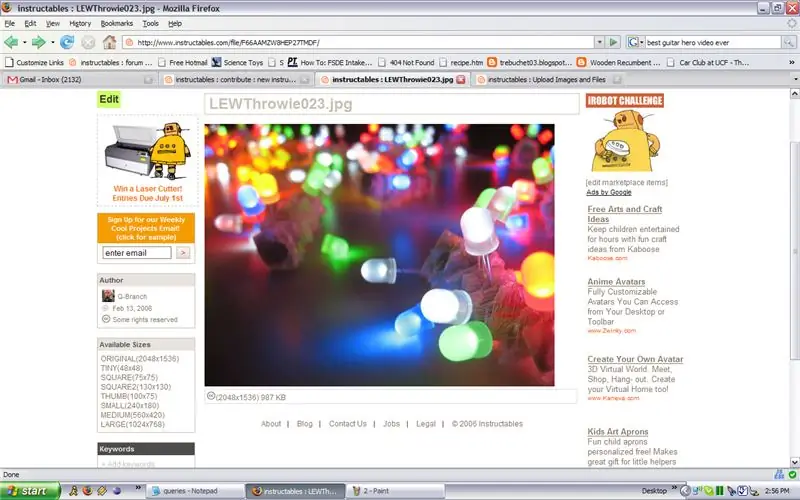
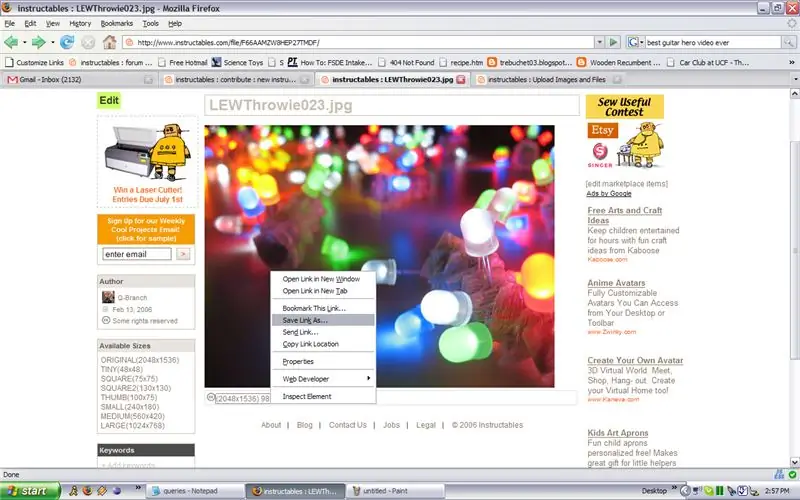
Vanaf hierdie punt het u 'n paar opsies.
1. U kan die grootte van die prentjie kies wat u wil aflaai of bekyk - die standaard is die hoogste wat beskikbaar is. 2. U kan die prent op die skyf aflaai.. 3. U kan die beeld self sien. Om 'n beeldgrootte te kies, klik eenvoudig op die grootte wat u wil hê in die lys aan die linkerkant van die werkbalk. Om die prent af te laai, klik met die rechtermuisknop op die skakel net onder die prentjie en kies 'Stoor skakel as' (of wat ook al die toepaslike aksie vir u blaaier is). Om die prentjie self te sien - klik op die skakel en blaai na die prent. Vir diegene wat 'n stadiger verbinding het, moet u daarop let dat sommige van hierdie beelde groot is - regtig groot.
Stap 4: Gebruik

Gebruik die prentjie binne die perke van die lisensie. In hierdie geval is die lisensie 'publieke domein'
In hierdie geval - agtergrondprent vir die volgende paar dae …
Aanbeveel:
Teller met hoë resolusie: 5 stappe (met foto's)

Teller met hoë resolusie: hierdie instruksies toon 'n wederkerige frekwensieteller wat frekwensies vinnig en met redelike presisie kan meet. Dit is gemaak met standaardkomponente en kan binne 'n naweek gemaak word (dit het my 'n bietjie langer geneem :-)) EDIT: Die kode is nou beskikbaar
Webkamera met hoë resolusie: 9 stappe (met foto's)

Webkamera met hoë resolusie: Ek het 'n paar jaar lank 'n RPi -webkamera gebruik (met die PiCam -module). Die vervaardigde beelde was goed, maar dan was daar die oomblik dat ek nie meer tevrede was met die kwaliteit nie. Ek het besluit om 'n webkamera met 'n hoë resolusie te maak. Die volgende dele w
Hoe om data uit 'n Firebase -databasis op NodeMCU te haal: 7 stappe

Hoe om data uit 'n Firebase-databasis op NodeMCU te gaan haal: Vir hierdie instruksies gaan ons data uit 'n databasis in Google Firebase haal en dit met 'n NodeMCU gaan haal vir verdere ontleding. rekening vir die skep van 'n Firebase -databasis.3) Laai die
Hoe om audio deel 1 uit te haal: 6 stappe
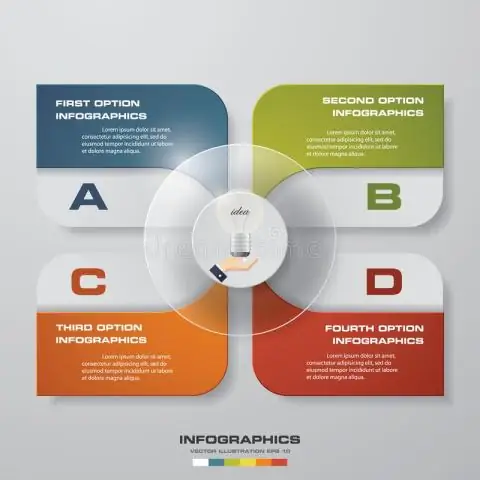
Hoe om klank te onttrek Deel 1: Hier is 'n manier om klank (soet liedjie/ontsagwekkende klankbaan te onttrek) van 'n videogreep-die manier waarop die open source sagteware is. Net omdat dit my eerste instruksie is, vra ek u nie om maklik te gaan nie op my. Alle kritiek verlang
Hoe om musiek uit IPA -lêers te haal: 3 stappe

Hoe om musiek uit IPA -lêers te kry: in hierdie instruksies sal ek jou wys hoe om die wonderlike liedjies uit jou gunsteling speletjies uit die iTunes Store te verwyder. m4a
